Trước đây, việc sắp xếp mọi thứ theo một trật tự cụ thể luôn là một gánh nặng đối với tôi, dù là quần áo, dụng cụ hay các tập tin kỹ thuật số. Nhưng khi không có tổ chức, bạn sẽ rơi vào tình trạng hoảng loạn tột độ khi thực sự cần tìm một thứ gì đó. Tôi thường xuyên gặp phải vấn đề này với các tệp và thư mục vì không có cấu trúc hay quy ước đặt tên rõ ràng. Hàng loạt “New folders”, các tệp “image(1)” ngẫu nhiên và một thư mục “Downloads” hỗn loạn đã trở thành nỗi ám ảnh của tôi.
Tuy nhiên, khi sự lộn xộn đó dẫn đến việc mất mát những tài liệu quan trọng, tôi đã quyết định xây dựng một hệ thống quản lý khoa học. Tôi đã tạo ra một vài quy tắc đơn giản giúp việc tìm kiếm trở nên cực kỳ dễ dàng, và bạn cũng có thể áp dụng chúng ngay hôm nay để tối ưu hóa quy trình làm việc của mình.
1. Định Hình Quy Tắc Sắp Xếp và Truy Xuất Tệp Của Bạn
Không có quy ước đặt tên tệp chung cho mọi người
Không có một quy ước đặt tên tệp chung nào có thể phù hợp với tất cả mọi người. Bạn cần xác định điều gì là quan trọng nhất đối với mình khi tổ chức và tìm kiếm các tệp. Đối với tôi, cách dễ nhất để định vị một tệp là nhớ nội dung của nó, vì vậy tôi xây dựng hệ thống đặt tên của mình dựa trên nguyên tắc đó.
Ví dụ, nếu tôi đang tổ chức một tập hợp các hóa đơn cho khách hàng tên là AcmeCo. Thay vì các tên tệp chung chung như “invoice” hay “final”, tôi sẽ đặt tên tệp là HoaDon_AcmeCo_2401_V3. Chỉ một tên tệp này đã cho tôi biết loại tài liệu (Hóa Đơn), tên khách hàng (AcmeCo), tháng và năm (Tháng 1 năm 2024), và đây là phiên bản thứ ba (V3).
Khi đặt tên tệp, hãy giữ cho nó đơn giản và nhất quán. Giới hạn tên tệp dưới 50 ký tự. Các tên tệp dài thường bị cắt ngắn trong menu, đặc biệt là trên thiết bị di động. Chỉ nên sử dụng chữ cái (in hoa hoặc in thường), số và dấu gạch dưới. Tránh các khoảng trắng và ký tự đặc biệt như dấu gạch chéo, dấu và, hoặc dấu ngoặc đơn, vì chúng có thể gây ra sự cố trên các hệ điều hành khác nhau. Trong ví dụ của chúng ta, chúng tôi sử dụng dấu gạch dưới để phân tách từng yếu tố, giúp tệp dễ đọc mà không cần dựa vào khoảng trắng hay các ký hiệu phức tạp.
Nếu ngày tháng quan trọng hơn đối với bạn, hãy bắt đầu tên tệp bằng ngày tháng theo định dạng YYMMDD. Nếu tôi tạo hóa đơn vào ngày 1 tháng 4 năm 2024, tôi sẽ đổi tên tệp thành 240401_HoaDon_AcmeCo_V3. Bằng cách này, tất cả các tệp sẽ được sắp xếp theo trình tự thời gian khi được phân loại theo tên.
Nếu tôi đang xử lý nhiều phiên bản của cùng một tệp, tôi sẽ thêm số phiên bản ở cuối, chẳng hạn như V1, V2 hoặc V3, để dễ dàng xác định phiên bản mới nhất. Và nếu tôi đang lưu một loạt các tệp liên quan – ví dụ như các báo cáo hàng tháng – tôi sẽ sử dụng các số 0 đứng đầu như 01, 02, 03 để đảm bảo chúng giữ đúng thứ tự khi sắp xếp, thay vì bị nhảy lung tung do đánh số không nhất quán.
Trước khi bắt đầu tổ chức, hãy dành thời gian dọn dẹp. Nếu bạn có các tệp trùng lặp hoặc tài liệu mà bạn biết sẽ không bao giờ sử dụng lại, hãy xóa chúng. Không có ích gì khi dành thời gian tổ chức các tệp mà cuối cùng bạn sẽ loại bỏ. Việc dọn dẹp trước giúp bạn chỉ tập trung vào những gì thực sự đáng giữ lại. Nếu bạn không chắc liệu có nên giữ một tệp hay không, đừng để nó làm chậm bạn. Chỉ cần di chuyển nó vào một thư mục có tên “Archive” (Lưu trữ).
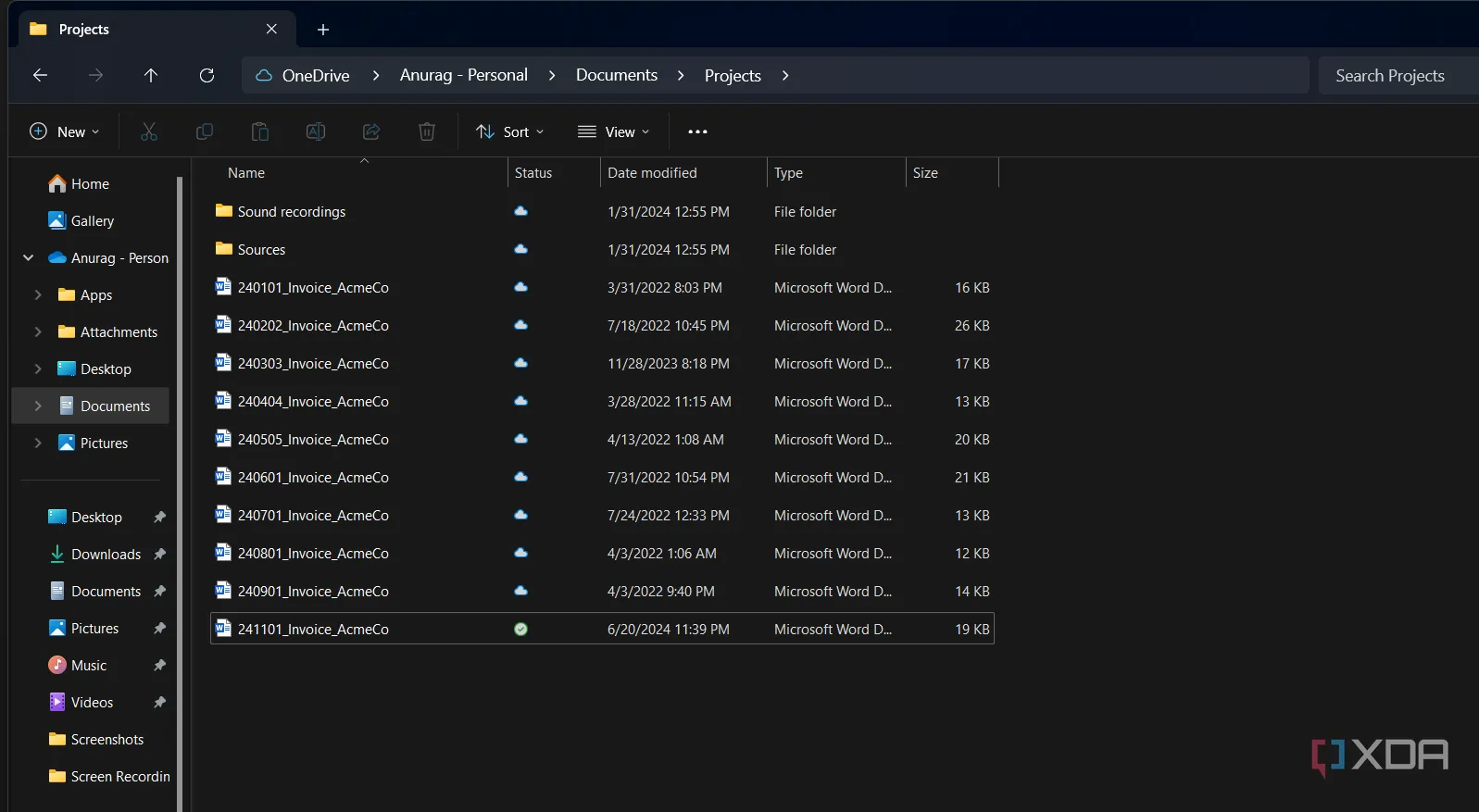 Ví dụ về quy ước đặt tên file chuẩn trên Windows, giúp dễ dàng tìm kiếm và sắp xếp tài liệu.
Ví dụ về quy ước đặt tên file chuẩn trên Windows, giúp dễ dàng tìm kiếm và sắp xếp tài liệu.
2. Xây Dựng Cấu Trúc Thư Mục Hợp Lý
Tạo hệ thống phân cấp thư mục rõ ràng
Sau khi đã thống nhất quy ước đặt tên tệp, bước tiếp theo là xây dựng một cấu trúc thư mục rõ ràng và nhất quán. Hãy hình dung nó như việc sắp xếp một tủ hồ sơ – bắt đầu từ tổng quát rồi đi dần vào chi tiết hơn. Ví dụ, nếu tôi quản lý tài liệu cho một doanh nghiệp thiết kế tự do, tôi sẽ bắt đầu với một thư mục cấp cao nhất có tên “Khách Hàng”.
Bên trong thư mục “Khách Hàng”, tôi sẽ tạo các thư mục riêng cho từng khách hàng, chẳng hạn như “AcmeCo”, “BrightLabs”, hoặc “NovaStudio”. Trong thư mục “AcmeCo”, tôi sẽ thêm các thư mục cụ thể hơn như “Hóa Đơn”, “Thiết Kế”, “Hợp Đồng” và “Phản Hồi”.
Nếu tôi đang thực hiện nhiều dự án cho khách hàng đó, tôi có thể thêm một thư mục “Dự Án” bên trong “AcmeCo”, và trong đó, tôi sẽ tạo các thư mục như “NângCấpWebsite2024” hoặc “LàmMớiLogo2023”. Cấu trúc này đảm bảo rằng mỗi tệp có một “ngôi nhà” hợp lý, giúp dễ dàng định vị mọi thứ ngay cả sau nhiều tháng. Nó cũng đơn giản hóa việc chia sẻ tệp, vì tôi có thể gửi chính xác thư mục mà ai đó cần mà không phải lục tung mớ hỗn độn.
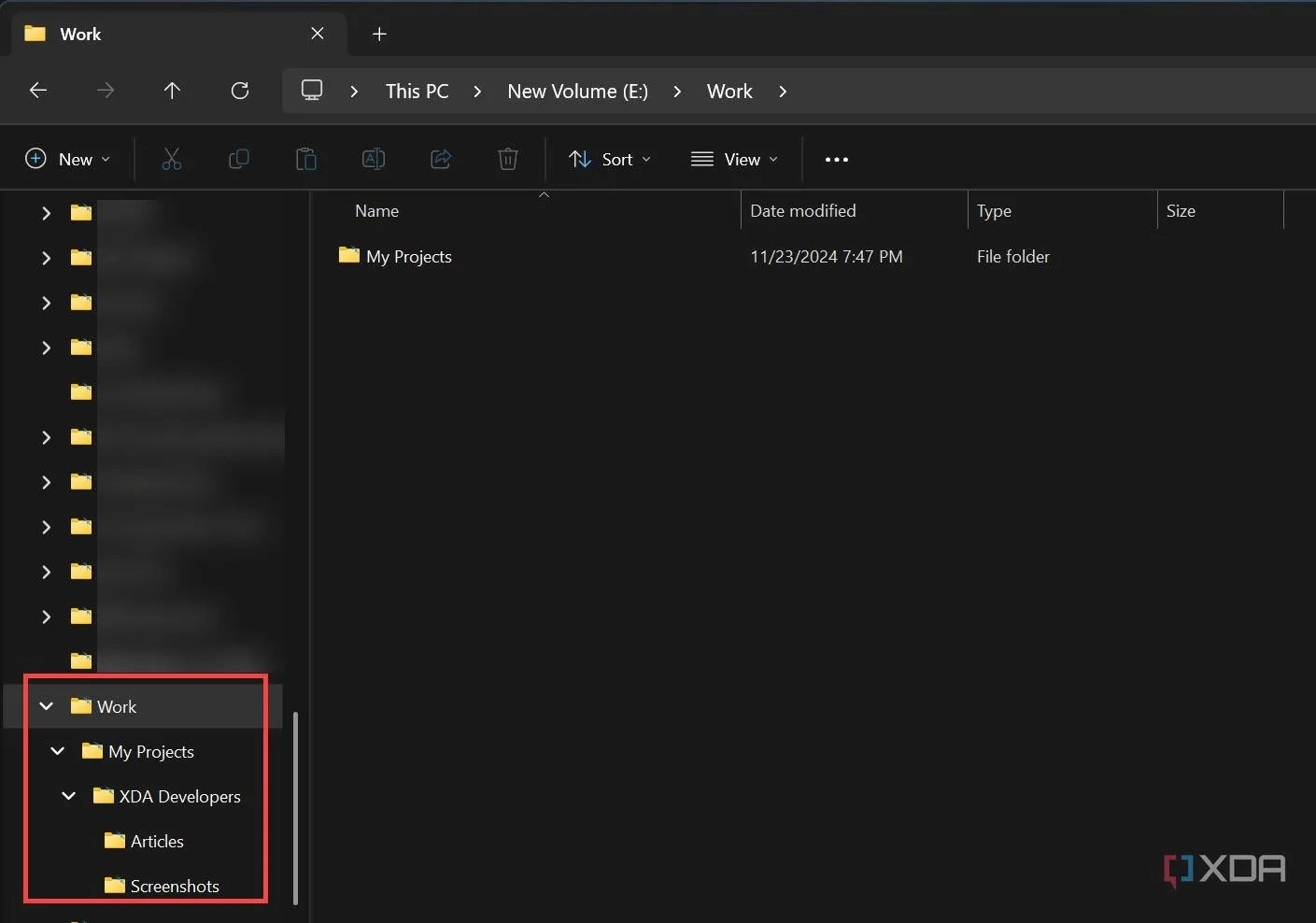 Sơ đồ minh họa cấu trúc thư mục logic giúp tổ chức file hiệu quả theo từng dự án hoặc khách hàng.
Sơ đồ minh họa cấu trúc thư mục logic giúp tổ chức file hiệu quả theo từng dự án hoặc khách hàng.
3. Khi Nào Nên Tìm Kiếm và Khi Nào Nên Duyệt Thư Mục
Tận dụng công cụ tìm kiếm một cách thông minh
Nếu cấu trúc thư mục của bạn vững chắc, bạn sẽ có thể định vị hầu hết các tệp chỉ bằng cách điều hướng qua nó. Một hệ thống phân cấp được thiết kế tốt cho phép bạn duyệt một cách tự tin, nhảy trực tiếp đến những gì bạn cần. Tuy nhiên, có những lúc việc sử dụng tính năng tìm kiếm trở nên hiệu quả hơn rất nhiều.
Ví dụ, nếu bạn cần tìm các tệp nằm rải rác trong nhiều thư mục, như xem tất cả hóa đơn từ tất cả các khách hàng, việc tìm kiếm từ “hóa đơn” sẽ nhanh hơn là mở từng thư mục khách hàng một. Tìm kiếm cũng rất hữu ích khi bạn đang xử lý một lượng lớn tệp.
Một trường hợp khác mà tìm kiếm trở nên cần thiết là khi bạn đang làm việc trong một cấu trúc do người khác tạo ra. Nếu bạn không chắc cách các thư mục được thiết lập hoặc nếu người khác không tuân thủ hệ thống một cách nhất quán, một quy ước đặt tên tệp tốt vẫn có thể giúp bạn tìm thấy những gì mình cần.
Mặc dù vậy, nếu bạn thấy mình phải dựa vào tìm kiếm thường xuyên hơn là duyệt, đó có thể là dấu hiệu cho thấy cấu trúc của bạn cần được điều chỉnh lại.
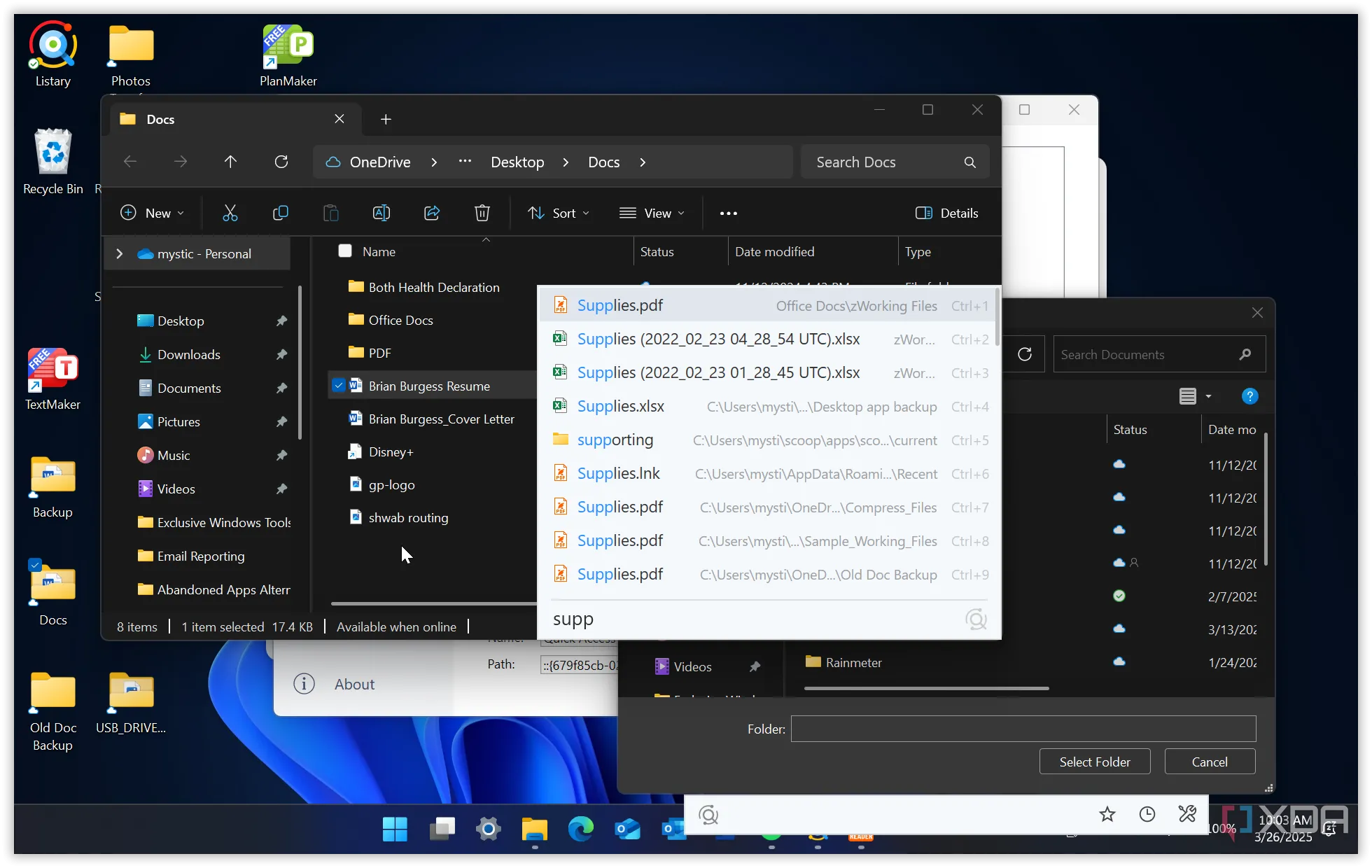 Sử dụng tính năng tìm kiếm trực tiếp trong File Explorer, kết hợp với các công cụ như Listary để truy xuất file nhanh chóng.
Sử dụng tính năng tìm kiếm trực tiếp trong File Explorer, kết hợp với các công cụ như Listary để truy xuất file nhanh chóng.
Tìm kiếm file dễ dàng hơn
Việc tổ chức và đặt tên tệp không bao giờ là giải pháp một kích thước phù hợp cho tất cả – bạn nên tùy chỉnh nó dựa trên điều gì là quan trọng nhất đối với mình. Nếu bạn không muốn tự mình tổ chức các tệp theo cách thủ công, hãy khám phá các công cụ như DropIt, có thể giúp tự động hóa việc quản lý tệp. Nếu bạn đang sử dụng Windows, hãy xem xét bảy thủ thuật này để tối ưu hóa File Explorer giúp việc tổ chức tệp hiệu quả hơn. Bạn cũng có thể tối ưu hóa ứng dụng Everything để nhanh chóng và dễ dàng tìm thấy tất cả các tệp của mình.
Việc quản lý và sắp xếp các tệp kỹ thuật số một cách khoa học không chỉ giúp bạn tiết kiệm thời gian mà còn tránh được những rủi ro mất mát dữ liệu không đáng có. Bằng cách áp dụng các quy tắc đặt tên rõ ràng, xây dựng cấu trúc thư mục logic và biết khi nào nên sử dụng công cụ tìm kiếm, bạn sẽ biến mớ hỗn độn thành một hệ thống ngăn nắp, dễ dàng truy cập.
Hãy bắt đầu áp dụng những mẹo này ngay hôm nay để trải nghiệm sự khác biệt! Bạn có mẹo hay công cụ quản lý tệp nào muốn chia sẻ không? Hãy để lại bình luận bên dưới và cùng thảo luận nhé.